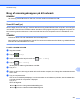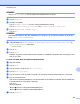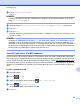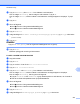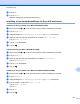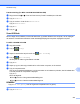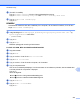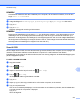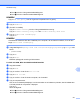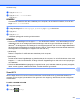Software User's Guide
Table Of Contents
- Softwarebrugsanvisning
- Gælder følgende modeller
- Definition af noter
- Kompilerings- og publikationsbekendtgørelse
- VIGTIGT
- Indholdsfortegnelse
- Windows®
- 1 Udskrivning
- Brug af Brother-printerdriveren
- Funktioner
- Valg af den rigtige type papir
- Samtidig scanning, udskrivning og faxafsendelse
- Slette data i hukommelsen
- Status Monitor
- Printerdriverindstillinger
- Adgang til printerdriverindstillingerne
- Fanen Grundlæggende
- Fanen Avanceret
- Fanen Udskriftsprofiler
- Fanen vedligeholdelse
- Support
- Brug af FaceFilter Studio til fotoudskrivning fra REALLUSION
- 2 Scanning
- Scanning af et dokument ved hjælp af TWAIN-driveren
- Scanning af et dokument ved hjælp af WIA-driveren
- Scanning af et dokument med WIA-driveren (brugere af Windows® Billedgalleri og Windows® Fax og scanning)
- Brug af Nuance™ PaperPort™ 12SE
- Få vist elementer
- Organisering af elementer i mapper
- Hurtige links til andre programmer
- Nuance™ PaperPort™ 12SE giver dig mulighed for at konvertere billedtekst til tekst, du kan redigere
- Import af elementer fra andre programmer
- Eksport af elementer til andre formater
- Afinstallation af Nuance™ PaperPort™ 12SE
- Brug af BookScan Enhancer og Whiteboard Enhancer fra REALLUSION
- 3 ControlCenter4
- Oversigt
- Brug af ControlCenter4 i Starttilstand
- Fanen Foto
- Fanen Scanning
- Fanen PC‑FAX (For MFC‑modeller)
- Fanen Enhedsindstillinger
- Fanen Support
- Brug af ControlCenter4 i Avanceret tilstand
- Fanen Scanning
- Fanen PC-Kopi
- Fanen Foto
- Fanen PC‑FAX (For MFC‑modeller)
- Fanen Enhedsindstillinger
- Fanen Support
- Fanen Brugerdefineret
- 4 Fjernindstilling (For MFC‑modeller)
- 5 Brother PC‑FAX-software (For MFC‑modeller)
- 6 PhotoCapture Center™
- 7 Firewall-indstillinger (for netværksbrugere)
- 1 Udskrivning
- Apple Macintosh
- 8 Udskrivning og faxafsendelse
- 9 Scanning
- 10 ControlCenter2
- 11 Fjernindstilling & PhotoCapture Center™
- Brug af knappen Scanning
- 12 Scanning med USB-kabel
- 13 Netværksscanning
- Før brug af netværksscanning
- Brug af scanningsknappen på dit netværk
- Scanning på netværket via Web Services (Windows Vista® SP2 eller nyere og Windows® 7)
- Indeks
- brother DAN
Netværksscanning
210
13
BEMÆRK
ControlCenter-softwaren skal være installeret på en computer, der er sluttet til maskinen, for at du kan
bruge Indst. m touchskærm.
i Vælg indstillinger for Scanningstype, Opløsning, Filtype og Fjern baggrund efter behov.
j Tryk på OK.
k Tryk på Start.
Maskinen påbegynder scanning af dokumentet.
BEMÆRK
Du kan ændre indstillingerne for knappen Scan vha. din Brother-maskine - men disse ændringer er kun
midlertidige. Hvis du vil foretage permanente ændringer, skal du bruge ControlCenter-softwaren. (For
Windows
®
: Se Konfiguration af indstillinger for scanningsknappen uu side 72 når du vælger Starttilstand.
Se Konfiguration af indstillinger for knappen Scan uu side 87, når du vælger Avanceret tilstand. Macintosh,
se Konfiguration af indstillinger for knappen Scan uu side 167).
Scan til OCR
Når du vælger Scan til OCR, scannes dit dokument og sendes direkte til den computer, du har udpeget i dit
netværk. ControlCenter-softwaren starter Nuance™ PaperPort™ 12SE-softwaren eller Presto!
PageManager og konverterer dit dokument til tekst, der kan vises og redigeres i et tekstbehandlingsprogram
på den udpegede computer.
For MFC-J4510DW/J4710DW
a Læg dokumentet i.
b Tryk på (Scan).
c Swipe til venstre eller højre for at få vist (til OCR).
d Tryk på (til OCR).
Ikonet flyttes til midten og fremhæves med blåt.
e Tryk på OK.
f Swipe op og ned, eller tryk på a eller b for at få vist den computer, du vil sende til.
g Tryk på computernavnet.
Hvis du ser en besked på displayet, hvori du anmodes om at indtaste en pinkode, skal du indtaste den
4-cifrede pinkode for computeren i displayet.
Tryk på OK.
Gør et af følgende: